تماشای تلویزیون مانند گذشته نبود. امروزه افراد بیشتری برای سرگرمی تماشای خود برای بریدن بند ناف و تبدیل به برنامه نویسی آنلاین تصمیم می گیرند. این همچنین بدان معنی است که همان افراد احتمالاً بیش از گذشته در میز رایانه خود می نشینند.
مطمئناً ، برخی از کسانی که به کنسول های بازی دسترسی دارند که به تلویزیون اصلی یا تلویزیون های هوشمند که می توانند از آن استفاده کنند ، دسترسی دارند. دسترسی مستقیم به فیلم ها و نمایش ها با این حال ، همه خیلی خوش شانس نیستند. اگرچه ممکن است Sony PlayStation 4 یا یکی از جدیدترین مدلهای Ultra HD سامسونگ را نداشته باشید ، اما احتمالاً خوب است که خودتان یک تلفن هوشمند بخرید.
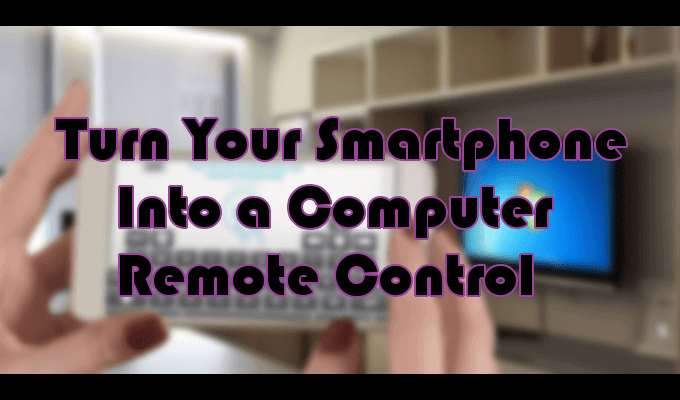
با یک تلفن هوشمند ، شما در حال حاضر قطعه گمشده ای را دارید که سینمای خانگی رایانه محور شما را با هم جمع می کند. به سادگی یکی از برنامه های زیر را بارگیری کنید و در نهایت قادر خواهید بود از آن به عنوان یک کنترل از راه دور رایانه شخصی استفاده کنید تا روی صفحه رایانه خود از راحتی روی مبل خود حرکت کنید.
تلفن همراه خود را به یک رایانه از راه دور تبدیل کنید. کنترل

کاملاً وجود دارد چند برنامه کنترل از راه دور رایانه شخصی برای انتخاب در Google Play و Apple App Store. بیشتر آنها برای استفاده در سیستم عامل های Windows و Mac نیز در دسترس هستند. همچنین برنامه هایی در خارج وجود دارد که می توانند تلفن همراه شما را به یک ریموت جهانی تبدیل کنند که قادر به کنترل همه چیز در خانه شما از یخچال به سیستم تهویه هوا باشد.
این برنامه ها نیستند.
موس از راه دور (RM) یکی از ساده ترین استفاده از برنامه های کنترل از راه دور رایانه شخصی است که می توانید پیدا کنید. این 100٪ رایگان است و تلفن هوشمند Android یا iOS شما را به یک دستگاه ورودی بی سیم رایانه شما تبدیل می کند.
RM بیش از یک میلیون کاربر فعال دارد و از سیستم عامل های Android ، iOS ، Windows و Mac پشتیبانی می کند.
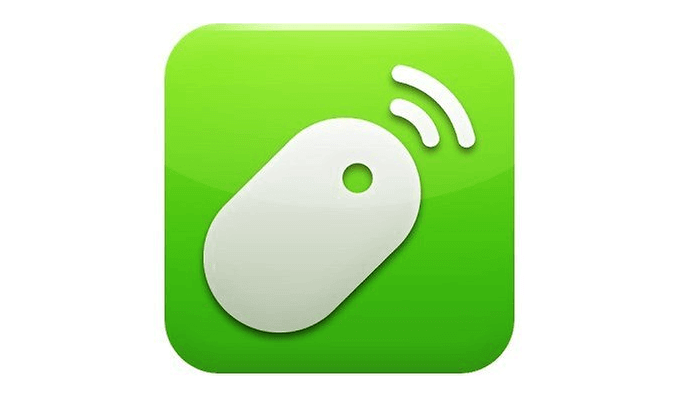
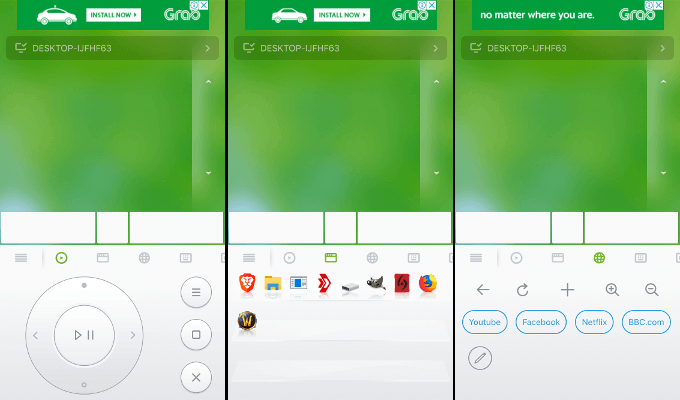
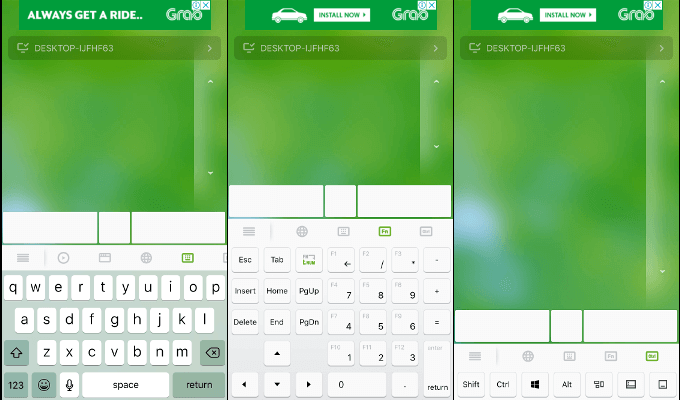
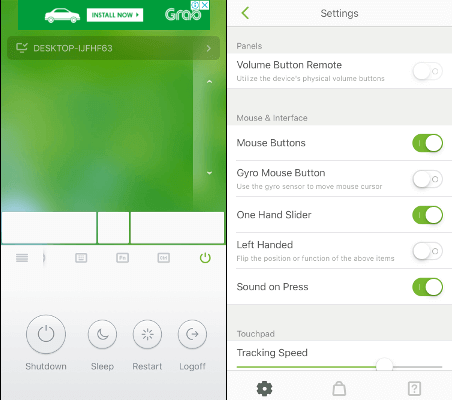
موس از راه دور تمام دستگاههایی را که به تلفن شما وصل شده اند به خاطر می آورند. اگر رنگ سبز پیش فرض را دوست ندارید ، می توانید تصویر پس زمینه رابط را به چیزی دلپذیرتر تغییر دهید.
KiwiMote
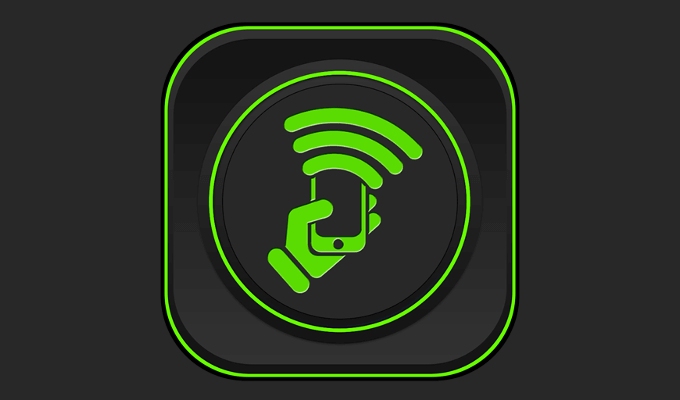
این قطعاً یکی از بالاترین امتیازهایی است که در آن پیدا خواهید کرد فروشگاه Google Play. این برنامه از کلیه نسخه های Android نسخه 4.0.1 یا بالاتر پشتیبانی می کند و به نصب سرور سمت کامپیوتر که برای سیستم عامل های Windows ، Mac و Linux موجود است ، نیاز دارد. سرور فقط 2 مگابایت حافظه هارد دیسک را در اختیار خواهد گرفت ، اما برای کار به جاوا نصب شده روی سیستم شما احتیاج دارد.
برای اتصال KiwiMote از تلفن خود به رایانه ، اتصال WiFi لازم است. یکی از ویژگی های جالب تر این است که KiwiMote به شما امکان می دهد با اسکن کد QR از رایانه با استفاده از تلفن خود ارتباط را برقرار کنید. از طرف دیگر ، برای برقراری ارتباط ، باید یک آدرس IP ، شماره پورت و یک پین بی نظیر وارد کنید.
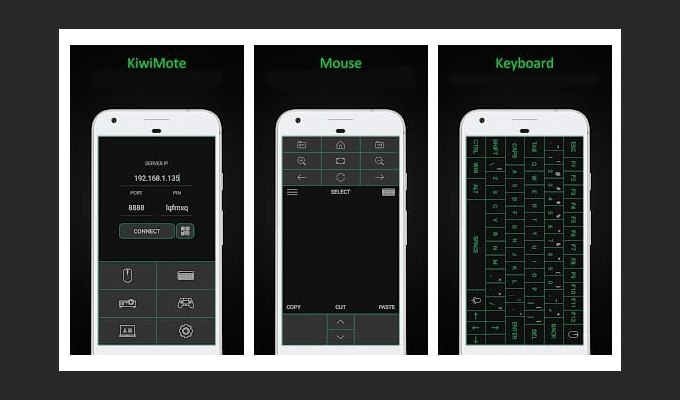
ویژگی های اصلی کنترل از راه دور رایانه شخصی مانند صفحه کلید ، ماوس و گیم پد را دریافت خواهید کرد ، اما برنامه به شما اجازه نمی دهد که خود را مشاهده کنید صفحه کامپیوتر. درعوض ، با چند واسط کاربر پسند برای برنامه های مختلف رایانه ای مانند Adobe PDF Reader و VLC Media Player رفتار می کنید.
KiwiMote توسط تبلیغات تأمین می شود و با این کار بارگیری و استفاده کاملاً رایگان باقی می ماند.
از راه دور متحد
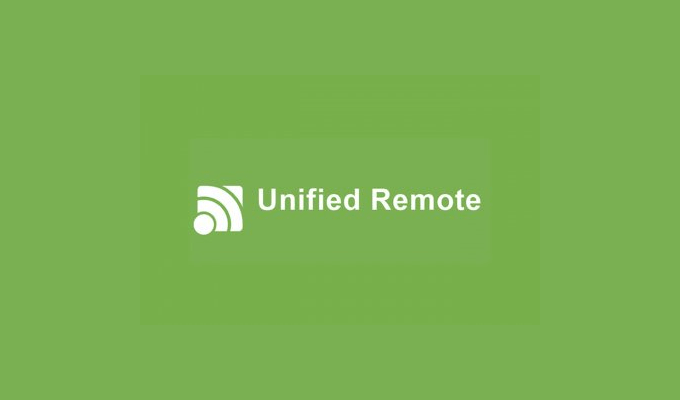
یکی از برنامه های جالب جالب از راه دور و تنها برنامه دارای گزینه پرداخت در این لیست Unified Remote است. مشابه دو مورد دیگر در مقاله ، برای کار به یک برنامه تلفن و یک سرور سمت رایانه نیاز دارد.
نه تنها برای سیستم عامل های ویندوز ، مک و لینوکس کار می کند بلکه می تواند سایر دستگاه ها از جمله Raspberry Pi و Arduino Yin را کنترل کند.
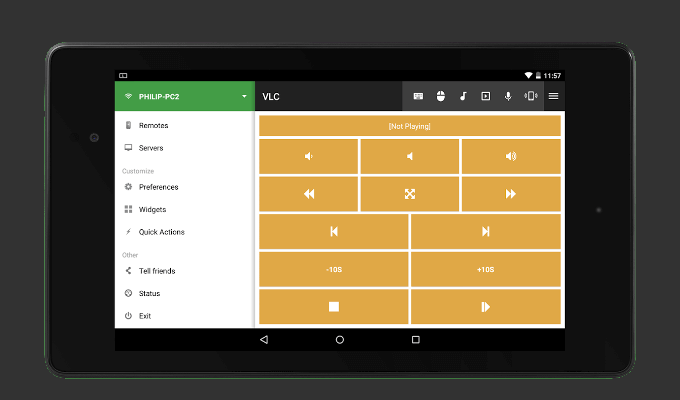
نسخه رایگان Remote Remote با ملزومات استاندارد (صفحه کلید ، ماوس و حجم) ، تم و سبک و تاریک برای جابجایی بین ، 18 Remote رایگان ، و از کنترل ماوس تک و چند لمسی پشتیبانی می کند. تنظیمات به آسانی مانند دو مورد دیگر ، ارائه خودکار شناسایی سرور و محافظت از رمز عبور است.
اگر تصمیم دارید که با 3.99 $ مشارکت کنید و نسخه کامل آن را خریداری کنید ، با 90 Remote Remote ، فرصتی برای شخصی سازی شخصی خود و امکان استفاده از دستورات صوتی با شما برخورد می شود. چرا می توانید به جای اینکه تنبل شوید ارزان باشید؟